Touch ID បានឈប់ដំណើរការ គឺជាពាក្យមួយដែលត្រូវបានស្វែងរកជាចម្បងដោយអ្នកជួសជុលទូរស័ព្ទ Apple ជាច្រើន ឬដោយអ្នកប្រើប្រាស់ដែលបានគ្រប់គ្រងទម្លាក់ iPhone របស់ពួកគេនៅលើដី ឬបើមិនដូច្នេះទេធ្វើឱ្យខូចវា។ មានស្ថានភាពជាច្រើនដែល Touch ID អាចឈប់ដំណើរការលើ iPhone របស់អ្នក។ ដំណឹងល្អគឺថា វាមិនមែនជាថ្ងៃបញ្ចប់នៃករណីបែបនេះទេ។ ផ្ទុយទៅវិញ មានរឿងផ្សេងៗគ្នាជាច្រើនដែលអ្នកអាចធ្វើបាន មុនពេលអ្នកសម្រេចចិត្តថា Touch ID ប្រាកដជាបាត់បង់ ហើយអ្នកត្រូវប្រើសេវាកម្មដែលមានការអនុញ្ញាត។ តោះមើលជាមួយគ្នានៅក្នុងអត្ថបទនេះ នូវគន្លឹះ 5 ដែលអាចជួយអ្នកដោះស្រាយ Touch ID ដែលខូច។
វាអាចជា ចាប់អារម្មណ៍អ្នក។

ការចាប់ផ្តើមឡើងវិញ "ពិសេស" សាមញ្ញ
នៅក្នុងព្រឹត្តិការណ៍ដែល Touch ID ឈប់ដំណើរការសម្រាប់អ្នក អ្នកប្រាកដជាបានចាប់ផ្ដើមឡើងវិញយ៉ាងសាមញ្ញជាមុនសិន។ ហើយហេតុអ្វីក៏មិនមែន ព្រោះនេះជានីតិវិធីធម្មតាទាំងស្រុង ដែលអ្នកគួរតែអនុវត្តរាល់ពេលដែលអ្វីមួយឈប់ដំណើរការសម្រាប់អ្នក។ ប៉ុន្តែនៅពេលដែល Touch ID ឈប់ដំណើរការ ក្នុងករណីភាគច្រើន ទម្រង់បុរាណនៃការចាប់ផ្តើមឡើងវិញនឹងមិនអាចជួយបានទេ។ ប៉ុន្តែអ្នកអាចធ្វើការចាប់ផ្តើមឡើងវិញ "ពិសេស" ដែលអាចជួយក្នុងករណីខ្លះ - ជាពិសេសនៅពេលដែលប៊ូតុងមិនឆ្លើយតបទៅនឹងការត្រលប់ទៅផ្ទះវិញ ប៉ុន្តែធ្វើចំពោះស្នាមម្រាមដៃ។ អ្នកធ្វើការចាប់ផ្ដើមឡើងវិញពិសេសដោយចូលទៅកាន់ ការកំណត់ → ទូទៅ → បិទ, ហើយបន្ទាប់មក អូសគ្រាប់រំកិល. ក្រោយមក មានប្រូបាប៊ីលីតេខ្ពស់ដែល Touch ID នឹងបិទម្តងទៀត។
ម៉ាស៊ីនសម្ងួតសក់ឬ "ខ្យល់ក្តៅ" នឹងជួយជាមួយសំណើម
ប្រសិនបើអ្នកបានចាប់ផ្ដើមឡើងវិញ "ពិសេស" ដែលខ្ញុំបានពិពណ៌នានៅលើទំព័រមុន ហើយនៅតែ Touch ID មិនដំណើរការ អ្នកប្រហែលជាចង់ប្រើព័ត៌មានជំនួយនេះ - នោះគឺប្រសិនបើវាមិនឆ្លើយតបទៅនឹងការចូលទៅកាន់អេក្រង់ដើម ប៉ុន្តែ ស្នាមម្រាមដៃដំណើរការល្អ។ សាកគិតមើលថាតើថ្មីៗនេះអ្នកបានធ្វើការជាមួយ iPhone របស់អ្នកក្នុងបរិយាកាសសើម ឬថាតើអ្នកបានប្រើវានៅពេលភ្លៀង។ ប្រសិនបើអ្នកបានធ្វើការជាមួយ iPhone របស់អ្នកក្នុងបរិយាកាសសើម ឬក្នុងភ្លៀង វាអាចទៅរួចដែលថាសំណើមបានចូលទៅក្នុងខាងក្នុង។ ក្នុងករណីនេះ ម៉ាស៊ីនសម្ងួតសក់ និងខ្យល់ក្តៅ ឬកាំភ្លើងកំដៅអាចជួយបាន។ សាកល្បងប្រើម៉ាស៊ីនសម្ងួតសក់ ឬ "ម៉ាស៊ីនកម្តៅ" ដើម្បីកំដៅផ្នែកខាងក្រោមនៃ iPhone ដែលបានបិទ បន្ទាប់មកព្យាយាមបើកទូរស័ព្ទឡើងវិញ។
ព្យាយាមដកប៊ូតុងចេញ
តើអ្នកជាមនុស្សម្នាក់ក្នុងចំណោមអ្នកដែលជួសជុលទូរសព្ទ Apple ហើយអ្នកបានផ្លាស់ប្ដូរឧទាហរណ៍ អេក្រង់ ឬសមាសភាគផ្សេងទៀត ហើយ Touch ID ឈប់ដំណើរការ? បើដូច្នេះមែន សូមព្យាយាមដកបន្ទះដែកចេញដោយថ្នមៗ ដែលការពារអេក្រង់ Touch ID ពីម្ខាងទៀត។ អ្នកអាចព្យាយាមដកវីសទាំងអស់នៃគម្របចេញ ប៉ុន្តែត្រូវដកវីសចេញ (ក្រហម) ដែលកាន់ Touch ID នៅកណ្តាល (សម្រាប់ iPhone 7 និងថ្មីជាង)។ ជាទូទៅ អ្នកមិនគួរប្រើកម្លាំងពេញលេញដើម្បីរឹតបន្តឹងវីសនៅពេលជួសជុលទូរស័ព្ទនោះទេ។ ដោយសារតែទំហំនៃវីសមានប្រូបាប៊ីលីតេខ្ពស់នៃការហែកខ្សែស្រឡាយឬបំផ្លាញក្បាលវីស។ ដូច្នេះច្បាស់ជាធ្វើការជាមួយអារម្មណ៍។

ពិនិត្យការតភ្ជាប់និងឧបករណ៍ភ្ជាប់
តើអ្នកបានប្ដូរអេក្រង់លើ iPhone ជាមួយ Touch ID ហើយឬនៅ? បើដូច្នេះមែន អ្នកត្រូវផ្លាស់ទី Touch ID ពីអេក្រង់ចាស់ទៅអេក្រង់ថ្មី ដើម្បីរក្សាមុខងារ។ នេះពាក់ព័ន្ធនឹងការស្រាយបន្ទះការពារ ដោយបិទម៉ូឌុលដោយខ្លួនឯង ហើយចុងក្រោយផ្តាច់វាចេញពីឧបករណ៍ភ្ជាប់។ បន្ទាប់មកអ្នកត្រូវយក Touch ID ហើយផ្ទេរវាដោយប្រុងប្រយ័ត្នជាមួយនឹងអ្វីគ្រប់យ៉ាងទៅអេក្រង់ថ្មី។ នៅក្នុងទូរស័ព្ទ iPhone ភាគច្រើន ឧបករណ៍ភ្ជាប់ខ្លួនវាត្រូវបានការពារដោយត្រាពិសេសប្រឆាំងនឹងការចូលនៃធូលី និងទឹក។ សម្រាប់ហេតុផលនោះ វាកាន់តែពិបាកក្នុងការភ្ជាប់ឧបករណ៍ភ្ជាប់នេះ។ វាជារឿយៗកើតឡើងដែលអ្នកជួសជុលភ្ជាប់ឧបករណ៍ភ្ជាប់នេះត្រឹមតែពាក់កណ្តាលប៉ុណ្ណោះ ឬពួកគេមិនចុចវាទេ។ ប្រសិនបើ Touch ID មិនដំណើរការ ហើយដំបូន្មានពីមុនមិនបានជួយទេ សូមសាកល្បងពិនិត្យមើលឧបករណ៍ភ្ជាប់។
ឧបករណ៍ខាងលើខូច ឬសមាសធាតុផ្សេងទៀត។
ពីពេលមួយទៅពេលមួយ អ្នកអាចឃើញខ្លួនអ្នកនៅក្នុងស្ថានភាពមួយដែល ទោះបីជាការភ្ជាប់ត្រឹមត្រូវ និងការប្រើប្រាស់គន្លឹះពីមុនទាំងអស់ក៏ដោយ Touch ID មិនដំណើរការទៀតទេ។ ទោះយ៉ាងណាក៏ដោយនៅតែមានក្តីសង្ឃឹមយ៉ាងមុតមាំថាអ្នកនឹងអាចបំបែក Touch ID ម្តងទៀត។ សមាសធាតុមួយចំនួនផ្សេងទៀតប្រហែលជាត្រូវស្តីបន្ទោស - ក្នុងករណីជាច្រើន វាគឺជាការជួបប្រជុំគ្នាខាងលើនៃអេក្រង់ ដែលមានកាមេរ៉ាខាងមុខ កាសស្តាប់ត្រចៀក ឧបករណ៍ចាប់ពន្លឺ។ - សូមមើលអត្ថបទខាងក្រោម។ ក្នុងករណីខ្លះ ឧបករណ៍ខាងលើក៏អាចបណ្តាលឱ្យ Touch ID ដំណើរការខុសប្រក្រតីផងដែរ។ មុននឹងជំនួស សូមដកឧបករណ៍នេះចេញ (ឬកុំដោតវាទាល់តែសោះ) ហើយមើលថាតើវាអាចជួយបានដែរឬទេ។ បើដូច្នេះមែន អ្នកអាចបញ្ជាទិញឧបករណ៍ថ្មី ហើយជំនួសវា ព្រោះវាមានកំហុស។ បើមិនដូច្នោះទេ វាមិនមានជម្រើសផ្សេងទៀតច្រើនទេ ហើយ Touch ID ទំនងជាត្រូវបានបំផ្លាញចោល។
វាអាចជា ចាប់អារម្មណ៍អ្នក។

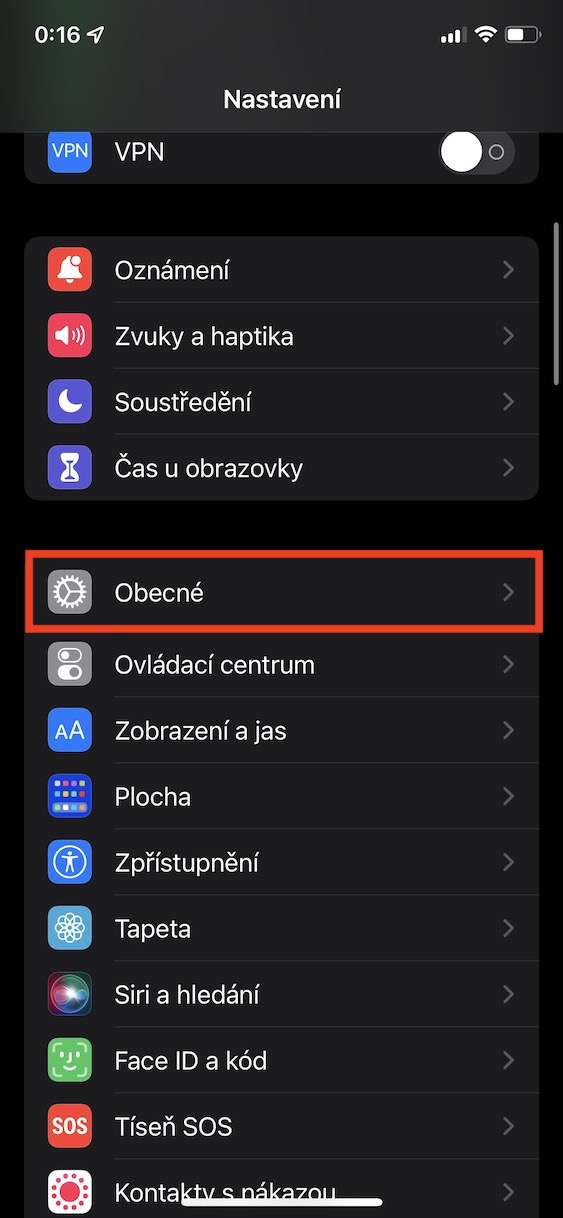
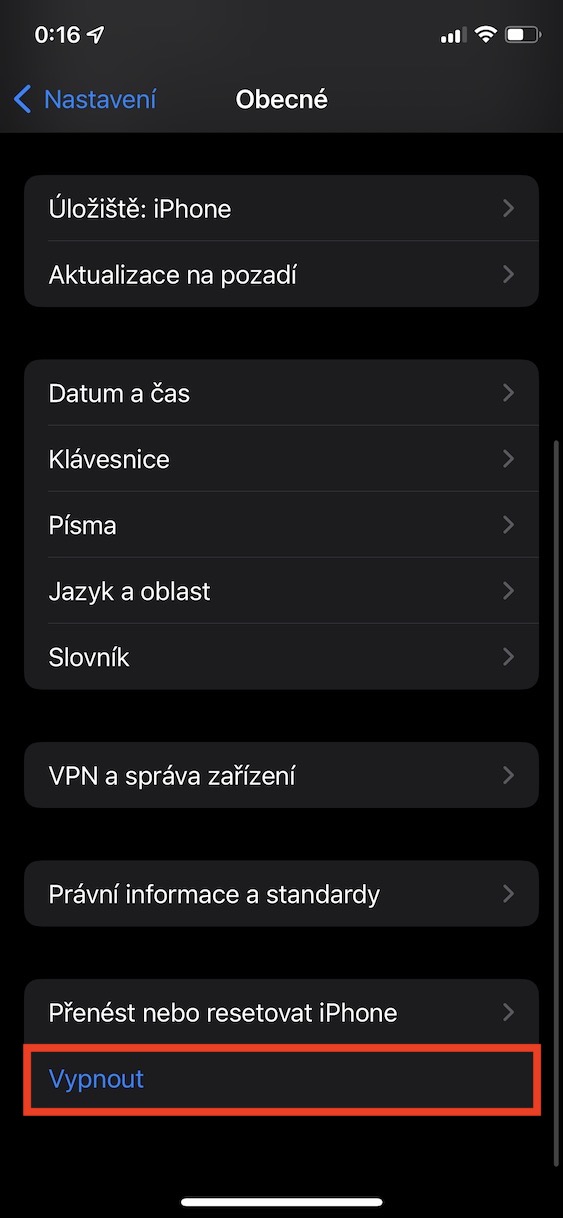












 ហោះហើរជុំវិញពិភពលោកជាមួយ Apple
ហោះហើរជុំវិញពិភពលោកជាមួយ Apple